Karusellimoduuli
Tässä artikkelissa on tietoja karusellimoduuleista ja niiden lisäämisestä Microsoft Dynamics 365 Commercen sivuston sivuille.
Karusellimoduulia käytetään useiden kampanjanimikkeiden (mukaan lukien kuvat) sijoittamisessa kiertävään karusellibanneriin, jota asiakkaat voivat selata. Esimerkiksi jälleenmyyjä voi käyttää aloitussivulla karusellimoduulia useiden uusien tuotteiden tai kampanjoiden esittelyyn.
Voit lisätä sisältölohkomoduuleja karusellimoduulin sisälle. Karusellimoduulin ominaisuudet määrittävät, miten moduulit hahmonnetaan.
Esimerkkejä sähköisen kaupankäynnin karusellimoduuleista
- Karusellia, jossa on useita kampanjamoduuleja sisällä, voidaan käyttää aloitussivulla.
- Karusellia, jossa on useita kampanjamoduuleja sisällä, voidaan käyttää tuotetietosivulla.
- Karusellia voidaan käyttää millä tahansa markkinointisivulla useiden kampanjoiden tai tuotteiden markkinointia varten.
Seuraavassa kuvassa näkyy esimerkki karusellimoduulista, jota käytetään kotisivulla. Tämä karusellimoduuli sisältää useita sisältölohkon kohteita.
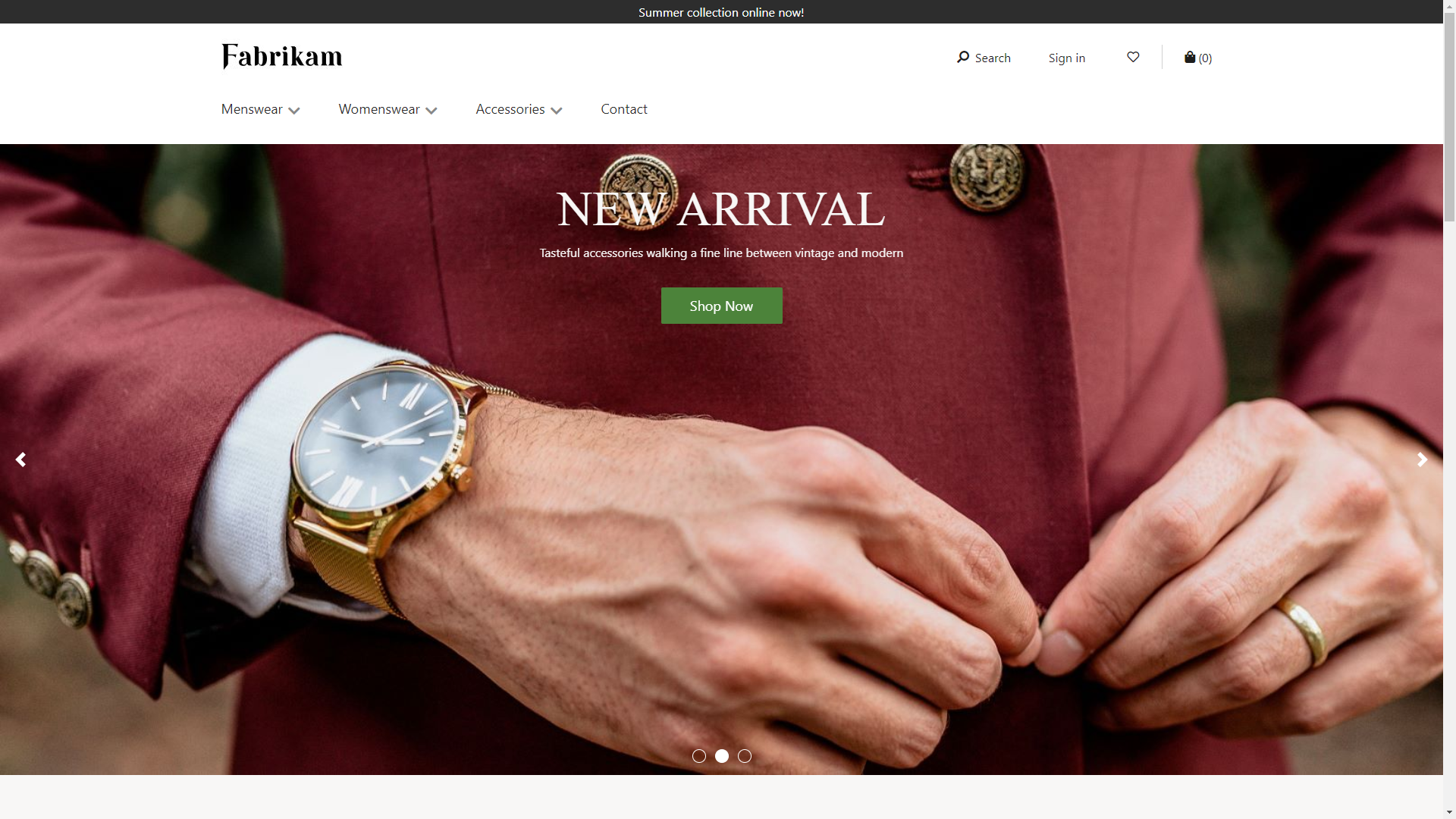
Karusellimoduulin ominaisuudet
| Ominaisuuden nimi | Arvo | kuvaus |
|---|---|---|
| Automaattinen toisto | Tosi tai Epätosi | Jos arvoksi on määritetty Tosi, karusellin nimikkeiden välinen siirtymä tapahtuu automaattisesti. Jos arvoksi on määritetty Epätosi, siirtyminen tapahtuu vain, jos asiakas siirtyy yhdestä nimikkeestä toiseen näppäimistön tai hiiren avulla. |
| Dian vaihtoväli | Arvo sekunteina | Nimikkeiden välisten siirtojen aikaväli. |
| Siirtymätyyppi | Liuku liukuvana tai ahdistavana | Nimikkeiden välinen siirtymistehoste. |
| Piilota karusellin valitsin | Tosi tai Epätosi | Jos arvoksi on määritetty Tosi, karusellin valitsin ja järjestyksen osoitin piilotetaan. |
| Salli karusellin ohittaminen | Tosi tai Epätosi | Jos arvoksi on määritetty Tosi, käyttäjät voivat ohittaa karusellin. |
Karusellimoduulin lisääminen sivulle
Voit lisätä karusellimoduulin uudelle sivulle ja määrittää pakolliset ominaisuudet seuraavasti.
- Siirry kohtaan Mallit ja valitse Uusi luodaksesi uuden sivumallin.
- Kirjoita Uusi malli -valintaikkunan Mallin nimi -kohtaan Karusellimalli ja valitse sitten OK.
- Lisää Teksti-paikkaan Oletussivu-moduuli.
- Valitse Lopeta muokkaus tallentaaksesi mallin ja valitse sitten Julkaise julkaistaksesi sen.
- Käytä juuri luotua karusellimallia, kun haluat luoda sivun nimeltä Karusellisivu.
- Lisää säilömoduuli uuden sivun pääpaikkaan.
- Määritä oikeassa ruudussa Leveys-arvoksi Täytä näyttö.
- Lisää karusellimoduuli säilömoduuliin Sivun jäsennys -kohdassa.
- Lisää sisältölohko karusellimoduuliin. Määritä sisältölohkomoduuliin ominaisuudet antamalla Otsikko-, Linkki-, Asettelu- ja muut ominaisuudet.
- Lisää ja määritä toinen sisältölohkomoduuli.
- Määritä karusellimoduulin lisäominaisuudet tarpeen mukaan.
- Valitse Tallennaja esikatsele sitten sivua valitsemalla Esikatselu. Sivulla pitäisi näkyä karuselli, jonka sisällä on kaksi moduulia (hero- ja ominaisuusmoduuli). Voit muuttaa karuselli-, hero- ja ominaisuusmoduulien lisäominaisuuksia halutun vaikutuksen aikaansaamiseksi.
- Valitse Lopeta muokkaus tallentaaksesi sivun ja valitse sitten Julkaise julkaistaksesi sen.